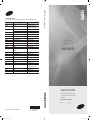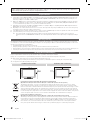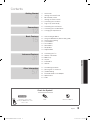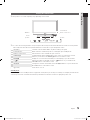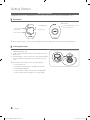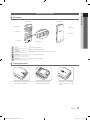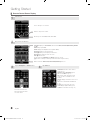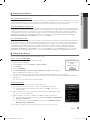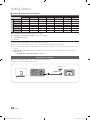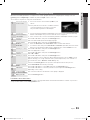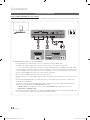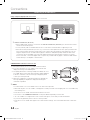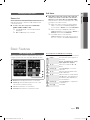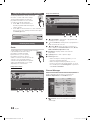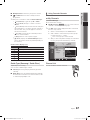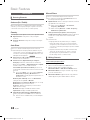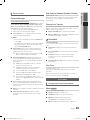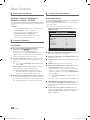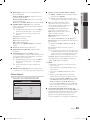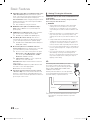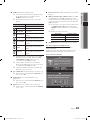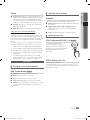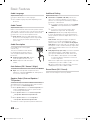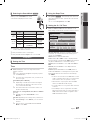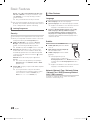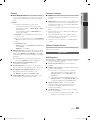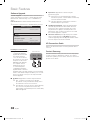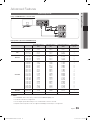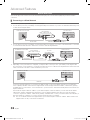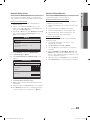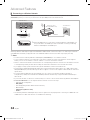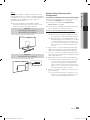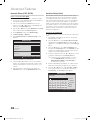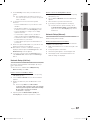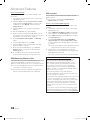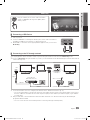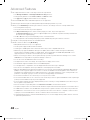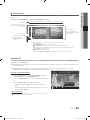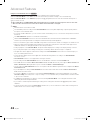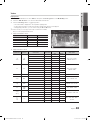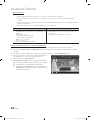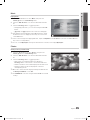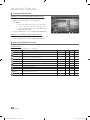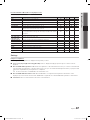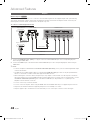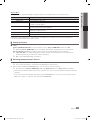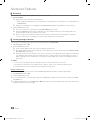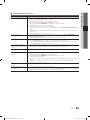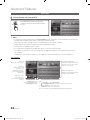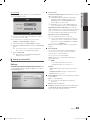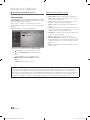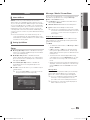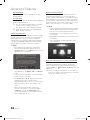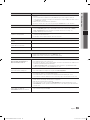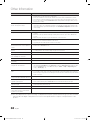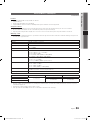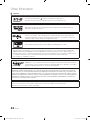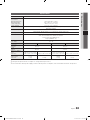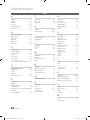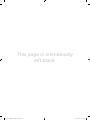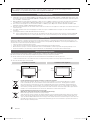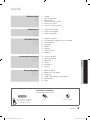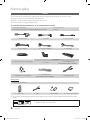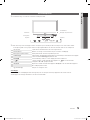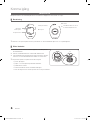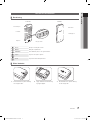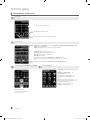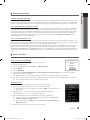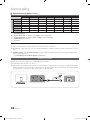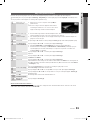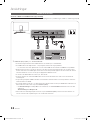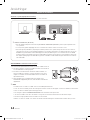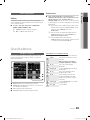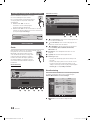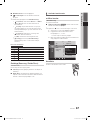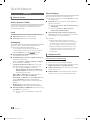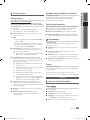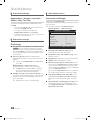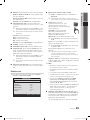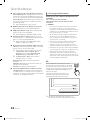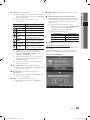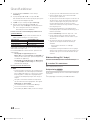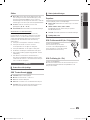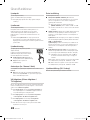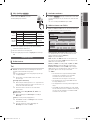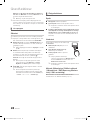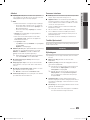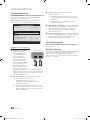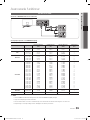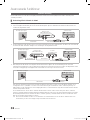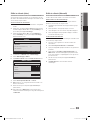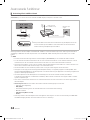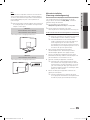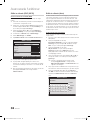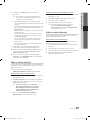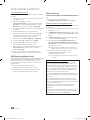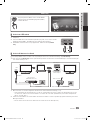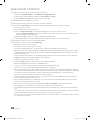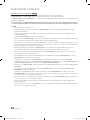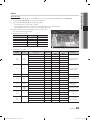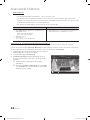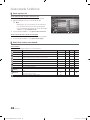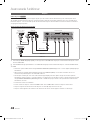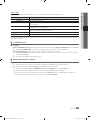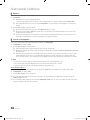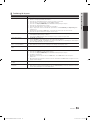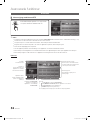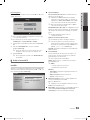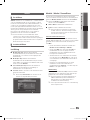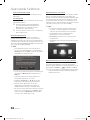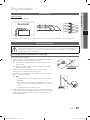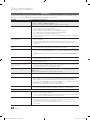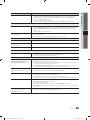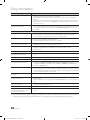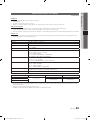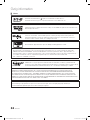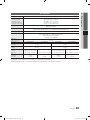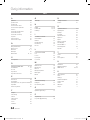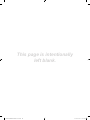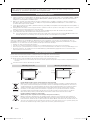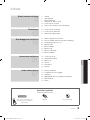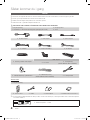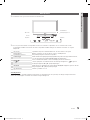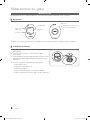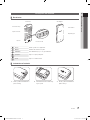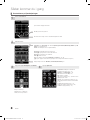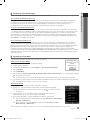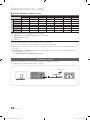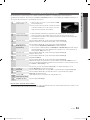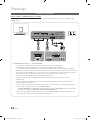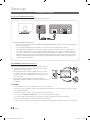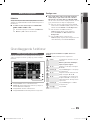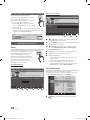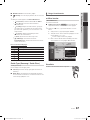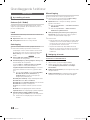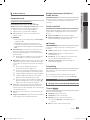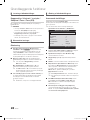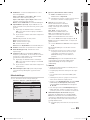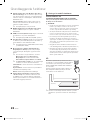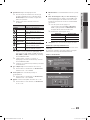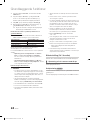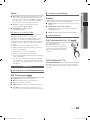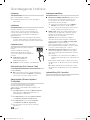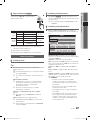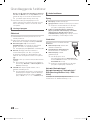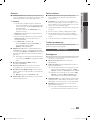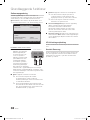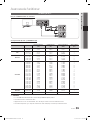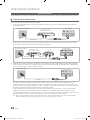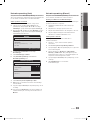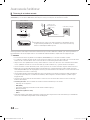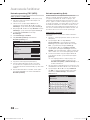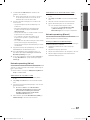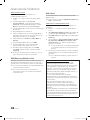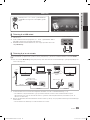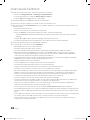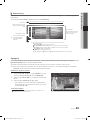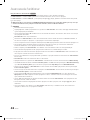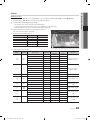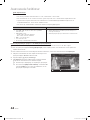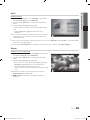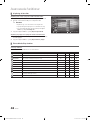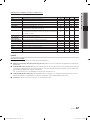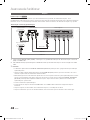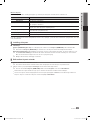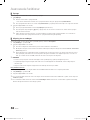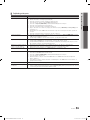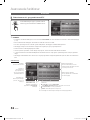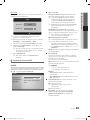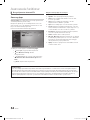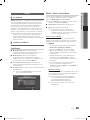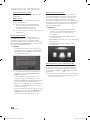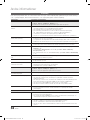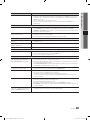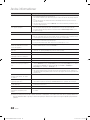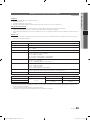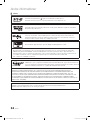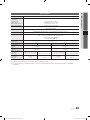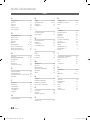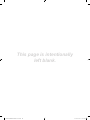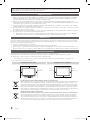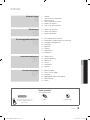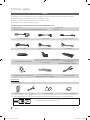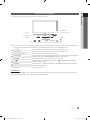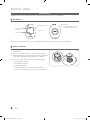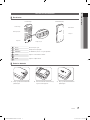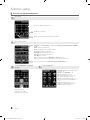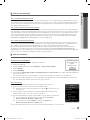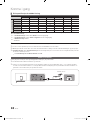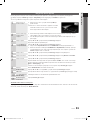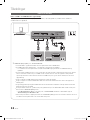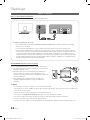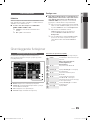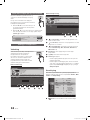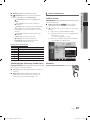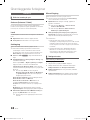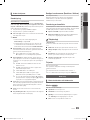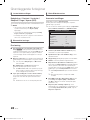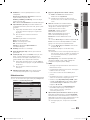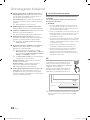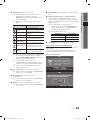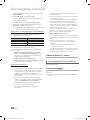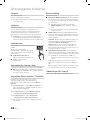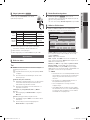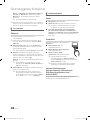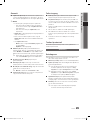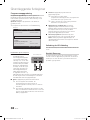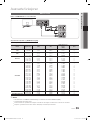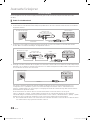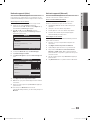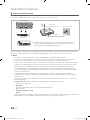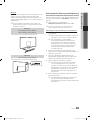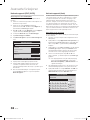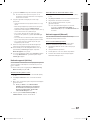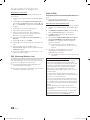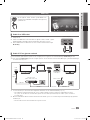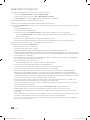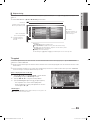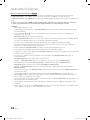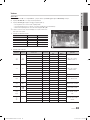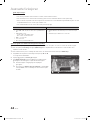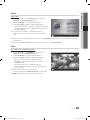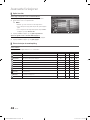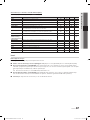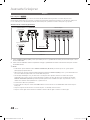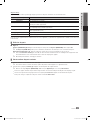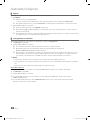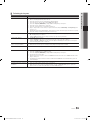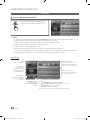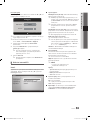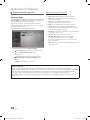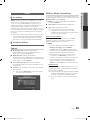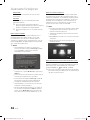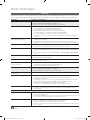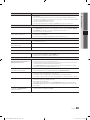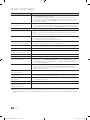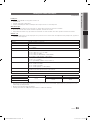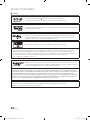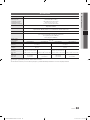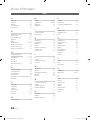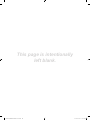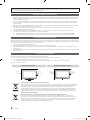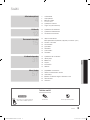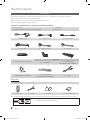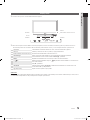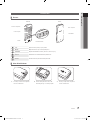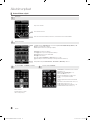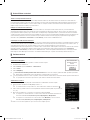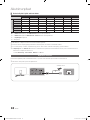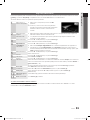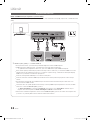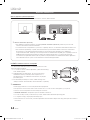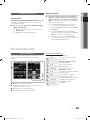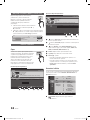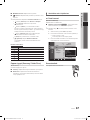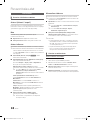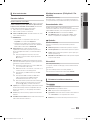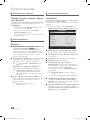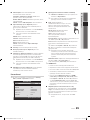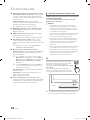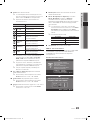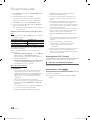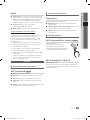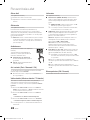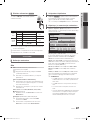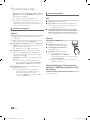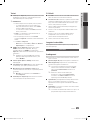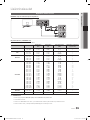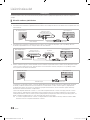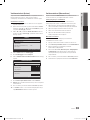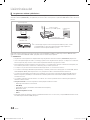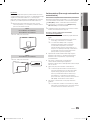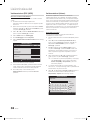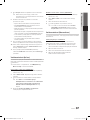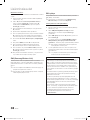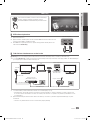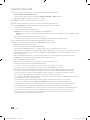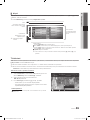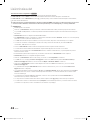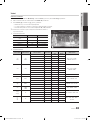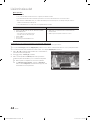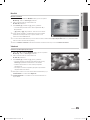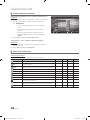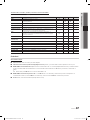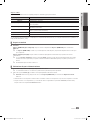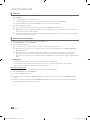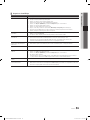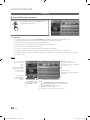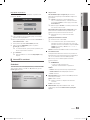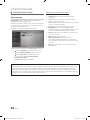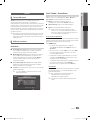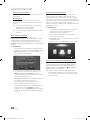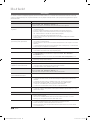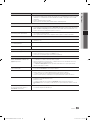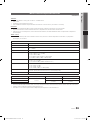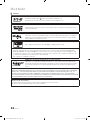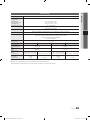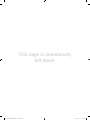Samsung UE40C9005SW Användarmanual
- Kategori
- LED-TV
- Typ
- Användarmanual
Sidan laddas...
Sidan laddas...
Sidan laddas...
Sidan laddas...
Sidan laddas...
Sidan laddas...
Sidan laddas...
Sidan laddas...
Sidan laddas...
Sidan laddas...
Sidan laddas...
Sidan laddas...
Sidan laddas...
Sidan laddas...
Sidan laddas...
Sidan laddas...
Sidan laddas...
Sidan laddas...
Sidan laddas...
Sidan laddas...
Sidan laddas...
Sidan laddas...
Sidan laddas...
Sidan laddas...
Sidan laddas...
Sidan laddas...
Sidan laddas...
Sidan laddas...
Sidan laddas...
Sidan laddas...
Sidan laddas...
Sidan laddas...
Sidan laddas...
Sidan laddas...
Sidan laddas...
Sidan laddas...
Sidan laddas...
Sidan laddas...
Sidan laddas...
Sidan laddas...
Sidan laddas...
Sidan laddas...
Sidan laddas...
Sidan laddas...
Sidan laddas...
Sidan laddas...
Sidan laddas...
Sidan laddas...
Sidan laddas...
Sidan laddas...
Sidan laddas...
Sidan laddas...
Sidan laddas...
Sidan laddas...
Sidan laddas...
Sidan laddas...
Sidan laddas...
Sidan laddas...
Sidan laddas...
Sidan laddas...
Sidan laddas...
Sidan laddas...
Sidan laddas...
Sidan laddas...
Sidan laddas...

2
Svenska
Siffror och bilder i den här bruksanvisningen är endast för referens och kan skilja sig från den verkliga produkten.
Produktdesign och -specifikationer kan ändras utan föregående meddelande.
Digital-TV-meddelande
1. Funktionalitet som är relaterat till Digital TV(DVB) är endast tillgängligt i länder/områden där DVB-T (MPEG2 och MPEG4 AVC) digitala signaler sänds
eller där du har åtkomst till en kompatibel DVB-C(MPEG2 och MPEG4 AAC) kabel-TV-tjänst. Kontakta din lokala återförsäljare angående möjligheten
att ta emot DVB-T- och DVB-C-signal.
2. DVB-T är DVB EU-konsortiumstandard för sändningen av digital, satellit-tv och DVB-C är sändning av TV via kabel. Vissa differentierade funktioner
som EPG (Electric Programme Guide), VOD (Video On Demand) etc. är inte inkluderade i den här specifikationen. De fungerar inte just nu.
3. Även om den här TV:n uppfyller de senaste standarder för DVB-T och DVB-C [augusti, 2008] kan inte framtida kompatibilitet med DVB-T digital
markbunden sändning och DVB-C digitalkabelsändning garanteras.
4. Beroende på vilket land/område som TV:n används i kan vissa kabel-tv-leverantörer ta extra avgifter för en sådan tjänst och du kanske måste ingå ett
avtal med företaget.
5. Vissa digital-TV-funktioner kanske inte är tillgängliga i vissa länder eller regioner och DVB-C kanske inte fungerar som de ska med alla kabel-tv-
leverantörer.
6. För ytterligare information, kontakta ditt lokala kundcenter för Samsung.
✎
TV:ns mottagningskvalitet kan variera beroende på olika sändningssätt i olika länder. Kontrollera TV:ns prestanda hos din lokala SAMSUNG-
auktoriserade återförsäljare eller hos Samsungs kundcenter för att se om den kan förbättras genom att omkonfigurera TV-inställningarna.
Stillbildsvarning
Undvik att visa stillbilder (t.ex. jpeg-filer) eller andra objekt som ligger stilla på skärmen (t.ex. programlogotyper, bilformat med panorama eller 4:3, eller
aktieinformation längst ner på skärmen). Om stillbilder visas för länge kan det orsaka spökbilder på LED-skärmen och det kan påverka bildkvaliteten. För
att minska risken för detta ska du följa rekommendationerna nedan:
• Titta inte på samma TV-kanal under längre perioder.
• Försök alltid att visa en bild i helskärm, använd TV:ns inställning för bildformat för bästa möjliga matchning.
• Minska värdena för ljusstyrka och kontrast till minimikravet för att få önskad bildkvalitet, överdrivet höga värden kan skynda på brännprocessen.
• Använd de TV-funktioner som utformade speciellt för att minska bild- och skärmbränning, mer information finns i bruksanvisningen.
Säkra installationsutrymmet
Se till att hålla angivet avstånd mellan produkten och andra föremål (t.ex. väggar) för att ventilationen ska vara tillräcklig.
Om detta inte följs kan det orsaka brand eller produktproblem på grund av för hög inre temperatur i produkten.
✎
När du använder ett stativ eller ett väggstativ ska du endast använda delar som tillhandahålls av Samsung Electronics.
x
Om du använder delar från en annan tillverkare kan det orsaka problem med produkten eller skador på grund av att produkten faller.
✎
Utseendet kan skilja sig beroende på produkt.
Installation med stativ. Installation med väggfäste.
10 cm
10 cm
10 cm
10 cm
10 cm
10 cm
10 cm
Korrekt avfallshantering av produkten (elektriska och elektroniska produkter)
Denna markering på produkten, tillbehören och i manualen anger att produkten och de elektroniska tillbehören (t.ex. laddare,
headset, USB-kabel) inte bör sorteras tillsammans med annat hushållsavfall när de kasseras. Till förebyggande av skada på
miljö och hälsa bör dessa föremål hanteras separat för ändamålsenlig återvinning av beståndsdelarna. Hushållsanvändare bör
kontakta den återförsäljare som sålt produkten eller sin kommun för vidare information om var och hur produkten och tillbehören
kan återvinnas på ett miljösäkert sätt. Företagsanvändare bör kontakta leverantören samt verifiera angivna villkor i köpekontraktet.
Produkten och de elektroniska tillbehören bör inte hanteras tillsammans med annat kommersiellt avfall.
Korrekt avfallshantering av batterierna i denna produkt
(Gäller EU och andra europeiska länder med särskild batteriåtervinning.)
Denna markering på batteriet, i manualen eller på förpackningen
anger att batterierna i denna produkt inte bör slängas tillsammans med annat hushållsavfall. De kemiska symbolerna Hg, Cd eller
Pb visar i förekommande fall att batterierna innehåller kvicksilver, kadmium eller bly i mängder överstigande de gränsvärden som
anges i EU-direktivet 2006/66. Om batterierna inte slängs på ett ansvarsfullt sätt kan dessa substanser utgöra en fara för hälsa eller
miljö. Hjälp till att skydda naturresurser och bidra till materialåtervinning genom att sortera batterierna separat från annat avfall och
lämna in dem på en återvinningsstation.
[UC9000]BN68-02820C-XE.indb 2 2010-05-24 오후 3:33:27

3
SVENSKA
Svenska
Innehåll
Komma igång
4
4 Tillbehör
5 Visa kontrollpanelen
6 Minifjärrkontroll
7 Översikt över Touch Control
10 Ansluta till en antenn
11 Plug & Play (initial inställning)
Anslutningar
12
12 Ansluta till en AV-enhet
14 Ansluta till en ljudenhet
15 Ändra ingångskällan
Grundfunktioner
15
15 Navigera i menyerna
16 Använda INFO-knappen (Nu och nästa guide)
16 Planera tittandet
18 Kanalmeny
19 Bildmeny
25 Ljudmeny
27 Inställningsmeny
29 Stödmeny
Avancerade funktioner
31
31 Ansluta till en dator
32 Nätverksanslutning
39 Media Play
48 Anynet+
52 Internet@TV
55 AllShare
Övrig information
57
57 Montera kablarna
57 Montera TV:n mot väggen
58 Felsökning
61 Trådlös nätverksadapter som medföljer
63 Specifikationer
64 Index
Kontrollera symbolen!
Den här funktionen kan användas
genom att trycka på TOOLS-
knappen på fjärrkontrollen.
Obs! Entrycksknapp
TOOLS
[UC9000]BN68-02820C-XE.indb 3 2010-05-24 오후 3:33:28

4
Svenska
Komma igång
Tillbehör
✎✎
Försäkra✎dig✎om✎att✎följande✎delar✎följer✎med✎din✎LED-TV.✎Kontakta✎din✎återförsäljare✎om✎det✎saknas✎något.
✎✎
Delarnas✎färg✎och✎form✎kan✎variera✎beroen de✎på✎modell.
✎✎
Kablar✎som✎inte✎medföljer✎i✎förpackningen✎k an✎köpa s✎separat.
✎✎
Dra✎inte✎ur✎LAN-✎och✎SCART- adaptern✎direkt.
[[
VARNING
5
01 Komma igång
Svenska
Visa kontrollpanelen
✎
Produktens färg och form kan variera beroende på modell.
✎
Om du vill styra TV:n med hjälp av LED-touchdynan trycker du lätt på LED-touchdynan som sitter under stativet.
Touchdynan glider ut av sig själv. LED-touchdynan glider tillbaka om den inte används under en viss tidsperiod.
3D-sändare Lysdioden för 3D blinkar bara när en 3D-signal skickas.
Strömindikator Blinkar och stängs av när strömmen är på och tänds i standbyläge.
Mottagare för fjärrkontrollen Rikta fjärrkontrollen mot den här punkten på TV:n.
SOURCE
Växlar mellan alla tillgängliga ingångskällor. På skärmmenyn används den här knappen
när du använder ENTER
på fjärrkontrollen.
MENU
Visar skämmeny, OSD (on screen display) med TV:ns funktioner.
Justerar volymen. I OSD använder du knapparna
som du använder
knapparna ◄ och ► på fjärrkontrollen.
Byter kanal. I OSD använder du knapparna
som du använder knapparna
▼ och ▲ på fjärrkontrollen.
(Strömknapp)
Slår på och stänger av TV:n
Standbyläge
Låt inte TV:n vara i standbyläget under en längre tid (t.ex. när du är på semester). Apparaten drar ström även när
strömknappen är avstängd. Det bästa är att dra ur strömsladden.
Strömindikator
Mottagare för fjärrkontrollen
Högtalare Högtalare
Bashögtalare
3D-sändare
[UC9000]BN68-02820C-XE.indb 5 2010-05-24 오후 3:33:32

6
Komma igång
Svenska
Minifjärrkontroll
Minifjärrkontrollen är en förenklad fjärrkontroll som endast har knappar för ström, kanal och volym.
Beskrivning
✎
Det här är en speciell fjärrkontroll för synskadade och den har blindskrift på kanal- och volymknapparna.
Sätta i batteriet
1. Vrid batteriluckan moturs för att låsa upp den och sedan plocka
bort batteriluckan.
2. Sätt i ett 3V litiumbatteri med + vänd nedåt i batterifacket.
3. Placera batteriluckan på fjärrkontrollen genom att rikta in den mot
skårorna och vrid sedan batteriluckan medurs för att låsa den.
✎
Kontrollera följande om fjärrkontrollen inte fungerar:
x
Är TV:n påslagen?
x
Är plus- och minuspolerna på batteriet felvända?
x
Är batterierna tomma?
x
Är det strömavbrott eller är nätsladden urdragen?
x
Finns det något fluorescerande ljus eller en neonskylt i närheten?
Föregående kanal
Nästa kanal
Sänka volymen
Öka volymen
Strömbrytare Till/Från
IrDA-sändare
✎
Peka IrDA-sändaren mot TV:n för
att använda minifjärrkontrollen.
OPEN
CLOSE
[UC9000]BN68-02820C-XE.indb 6 2010-05-24 오후 3:33:32

7
01 Komma igång
Svenska
Översikt över Touch Control
Beskrivning
Ström Slå på och stänger av TV:n.
MUTE Stänger av ljudet helt.
SOURCE Visar källistan (TV, PC etc.) på skärmen.
Volym Tryck för att styra volymen.
Kanal Tryck här när du vill byta kanal.
Sätta i batteriet
1. Dra batteriluckan i pilens riktning
för att öppna den.
2. Lägg i batteriet med Samsung-
logotypen uppåt.
3. Dra batteriluckan i pilens riktning
för att stänga den.
P
MUTE
SOURCE
P
MUTE
SOURCE
Batterilucka
Laddningsport
TV-strömbrytare
Pekskärm
Högtalare
Uttag för hörlur
Framsida Baksida
[UC9000]BN68-02820C-XE.indb 7 2010-05-24 오후 3:33:33

8
Komma igång
Svenska
Fjärrkontrollens skärmvisning
1
Startskärm
2
Dra åt vänster
3
Peka på knappen Navigation eller Menu.
4
Peka på Services.
INTERNET@TV: Länk till olika Internet-tjänster
(s. 52).
MEDIA.P: Visar Media Play (s. 39).
3D: Väljer 3D-läget. (s. 22)
AD: Slår på och av ljudbeskrivningen.
(s. 26) Detta är inte tillgängligt på vissa
platser.
CHLIST: Visar kanallistor på skärmen (s. 17).
SRS: Väljer SRS TruSurround HD-läge (s. 25).
P.SIZE: Väljer bildstorlek (s. 21).
SUBT.: Visar digital textning (s. 28).
I-II DUAL: Val av ljudeffekt (s. 27).
Alternativt väljer du text-tv PÅ, dubbel, mix eller AV.
Går tillbaka till föregående kanal.
Tryck för direkt åtkomst till kanalerna.
CONTENT: Visar Innehållsvy som innehåller Guide, Internet@TV, Media Play, AllShare och 3D.
MENU: Öppnar skärmmenyn.
GUIDE: Visar EPG-information (Electronic Programme Guide).
RETURN
: Återgår till föregående meny.
TOOLS
: Välj enkelt funktioner som används ofta.
INFO : Visar information på TV-skärmen.
EXIT
: Stänger menyn.
Knappar som används in menyn Kanallista, Internet@TV, Media Play etc.
Använd dessa knappar i lägena Media Play och Anynet+ (s. 38, 48).
(: Kontrollerar inspelning för Samsung-spelare som har Anynet+-funktion)
Väljer menyalternativ på
skärmen och ändrar de värden
som visas på menyn.
I-II DUAL
[UC9000]BN68-02820C-XE.indb 8 2010-05-24 오후 3:33:34

9
01 Komma igång
Svenska
Ställa in fjärrkontrollen
Du kan ställa in 3” LCD Touch Control så den styr TV:n på tre sätt:
Standard IR (infraröd) fjärrkontroll
Som IR-fjärrkontroll fungerar din LCD Touch Control på samma sätt som en vanligt fjärrkontroll med knappar, förutom att du
knapparna är peksymboler på LCD-skärmen istället för fysiska knappar. Om du använder Touch Control som IR-fjärrkontroll
behövs inga ytterligare inställningar än för en standardfjärrkontroll, och ger åtkomst till de flesta funktioner hos en fjärrkontroll.
Som en Wi-Fi-fjärrkontroll med längre avstånd
Som Wi-Fi-fjärrkontroll med längre avstånd har Touch Control alla funktioner som i IR-läget och kan, eftersom den använder
Wi-Fi-radiovågor istället för infraröda vågor, styra TV:n på ett längre avstånd än IR-fjärrkontrollen och även på andra sidan
en vägg. Du får även åtkomst till dubbelvisningsfunktionen som gör att du kan titta på program eller innehåll på TV-skärmen
även på LCD-skärmen på Touch Control. För att använda Wi-Fi-läget med längre avstånd krävs några extra inställningar,
ofta omstart. Det kräver även att du kopplar in Samsungs trådlösa nätverksadapter (WIS09ABGN, WIS09ABGN2 eller
WIS10ABGN) till någon av TV:ns USB-portar.
Som en nätverks-Wi-Fi-fjärrkontroll
Som nätverks-Wi-Fi-fjärrkontroll får din Touch Control alla funktioner hos IR-fjärrkontrollen samt det utökade avståndet, och
den ger även åtkomst till multimediafunktioner som att lyssna eller titta på musik, film och bilder på datorn och på TV-skärmen.
Du kan även hämta uppgraderingar till Touch Controls programvara direkt från Internet.
Det nätverksanslutna Wi-Fi-läget kräver det flesta antalet inställningar. Dessutom krävs ett fungerande lokalt nätverk och en
trådlös router för att kunna använda nätverks-Wi-Fi-läget. Du måste även koppla in Samsungs trådlösa nätverksadapter
(WIS09ABGN, WIS09ABGN2 eller WIS10ABGN) till någon av TV:ns USB-portar. För att kunna använda multimediafunktionen
måste du installera Samsungs PC Share Manager på datorn. Du kan hämta PC Share Manager från http://www.samsung.
com.
Ställa in nätverket
Du kan ställa in ett trådlöst nätverk för den 3-tums fjärrkontrollen.
Så här ansluter du med PBC (WPS)
Om din router har en PBC-knapp (WPS) följer du stegen nedan:
1. Ansluta TV:n till nätverket.
2. På skärmen Tjänster pekar du på Inställn. → Fjärrinställningar.
3. Peka på Nätverk.
4. Peka på PBC(WPS).
5. Om meddelandet Tryck på PBC-knappen på åtkomstpunkten inom 120 sekunder. visas ska du trycka på PBC-
knappen på enheten för att ansluta.
✎
Mer information hittar du i bruksanvisningen för trådlöst nätverk för den enhet som ska anslutas.
6. Om enheten ansluts korrekt till TV:n efter att meddelanderutan har börjat räkna så döljs meddelanderutan automatiskt.
✎
Om anslutningen bryts kan du försöka igen efter 2 minuter.
Ansluta till nätverk
För att installera en trådlös anslutning automatiskt följer du stegen nedan:
1. Följ steg 1 till 3 i arbetsgången ”Så här ansluter du med PBC (WPS)”.
✎
Om du inte kan hitta önskat nätverk i listan väljer du för att öppna listan med
nätverk igen.
2. Välj ett nätverk och anslut till nätverket med hjälp av det krypteringssätt (PIN,
säkerhetsnyckel, ad-hoc etc.) som är inställt för nätverket.
3. När nätverksanslutnignen är klar väljer du Test för att göra en nätverkstest.
✎
För automatiskt IP kommer åtkomstpunkten automatiskt att ange IP-adress,
nätmask, gateway och DNS-server.
✎
För manuell IP väljer du Redigera och ange IP-adress, nätmask, gateway och
DNS-server direkt.
✎
I bruksanvisningen till Touch Control finns mer instruktioner.
Tryck på PBC-knappen på
åtkomstpunkten inom 120
sekunder.
Återstående tid: 112
Stopp
[UC9000]BN68-02820C-XE.indb 9 2010-05-24 오후 3:33:36

10
Komma igång
Svenska
ANT OUT
VHF/UHF-antenn
Kabel
eller
Specifikationer för dubbel visning
Huvud-TV
DTV ATV Scart AV Komp. PC HDMI
Touch Control
DTV
◎ ● O O O O O
ATV X
△
X X O O O
SCART X X
△
X X X X
AV X X X
△
X X X
Komp. X X X X
△
X X
PC X X X X X X X
HDMI X X X X X X
△
◎
●
○
△
X
: <Förhandsgranska> och <Dubbel visning> är aktiverade. Notera att endast Gratis kanaler är tillgängliga för
<Förhandsgranska>.
: <Förhandsgranska> är aktiverat. Endast Gratis kanaler är tillgängliga.
: <Förhandsgranska> är aktiverat. Gratis / kodade kanaler är tillgängliga.
: <Dubbel visning> är aktiverat.
: Avaktiverat.
✎
Scartutgång: avaktiverad när en Touch Control-signal skickas ut.
✎
Pekkontrollskärmen fryser några sekunder när inmatningskällan för TV växlar.
✎
Meddelandet “Läget stöds inte” visas om nätverksförhållandena är dåliga. Kontrollera nätverksanslutningen och försök
igen.
✎
<Dubbel visning> eller <Förhandsgranska> kan vara begränsat på pekkontrollen om en av följande funktioner eller
lägen är aktiverat på TV:n:
x
PVR, Media Play, Internet@TV, AllShare, eller PC-läge.
Ansluta till en antenn
När TV:n slås på för första gången visas grundinställningar automatiskt.
✎
Förinställning: Ansluta ström och antenn.
✎
”Utrustning som är kopplad till skyddsjord via jordat vägguttag och/eller via annan utrustning och samtidigt är kopplad
till kabel-TV nät kan i vissa fall medfőra risk főr brand. Főr att undvika detta skall vid anslutning av utrustningen till kabel-
TV nät galvanisk isolator finnas m ellan utrustningen och kabel-TV nätet.”
[UC9000]BN68-02820C-XE.indb 10 2010-05-24 오후 3:33:37

11
01 Komma igång
Svenska
Plug & Play (initial inställning)
När TV:n slås på första gången visas en sekvens med uppmaningar på skärmen som hjälper dig att konfigurera
grundinställningarna. Tryck på knappen POWER
. Plug & Play är endast tillgänglig när källan Ingångar är inställd på TV:n.
✎
Tryck på den röda knappen för att återgå till föregående steg.
1
Slå på TV:n och
Touch Control.
y Slå på Touch Control och peka sedan på OK på
fjärrkontrollen.
✎
De kan ta någon minut att upprätta den trådlösa
anslutningen mellan TV:n och Touch Control med
hjälp av Samsungs trådlösa nätverksadapter.
2
Ansluta Samsungs
trådlösa
nätverksadapter
y Ansluta Samsungs trådlösa nätverksadapter till TV:n. Du kan ansluta Samsungs trådlösa
nätverksadapter på något av de sätt som beskrivs på sidan 35.
y Om anslutningen misslyckas ska du koppla in Samsungs trådlösa nätverksadapter en
gång till och försöka igen.
3
Välja språk
Tryck på knappen ▲ eller ▼ och sedan på knappen ENTER. Välj önskat skärmspråk (OSD-språk).
4
Välja Butiksdemo
eller Hemmabruk
Tryck på knappen ◄ eller ► och sedan på knappen ENTER
.
y Välj läget Hemmabruk. Läget Butiksdemo är avsett för återförsäljarmiljöer.
y Återställ enhetens inställningar från Butiksdemo till Hemmabruk (standard): Tryck på
volymknappen på TV:n. När skärmmenyn för volym visas trycker du och håller ned
knappen MENU i 5 sekunder.
5
Välja land
Tryck på knappen ▲ eller ▼ och sedan på knappen ENTER
.
Välj land.
6
Välja antenn
Tryck på knappen ▲ eller ▼ och sedan på knappen ENTER
.
Välj Antenn eller Kabel.
7
Välja kanal
Tryck på knappen ▲ eller ▼ och sedan på knappen ENTER
.
Välj kanalkälla för memorering. Om du ställer in antennkällan som Kabel visas ett steg där du
kan tilldela kanalerna numeriska värden (kanalfrekvenser). Mer information finns under Kanal
→ Autolagra (s. 18).
✎
Tryck på ENTER
när som helst för att avbryta lagringsprocessen.
8
Ställa in Klockläge Ställ in Klockläge automatiskt eller manuellt.
Tryck på knappen ▲ eller ▼ för att välja Auto och tryck sedan på knappen ENTER
.
9
Tidszon
Tryck på knapparna ▲ eller ▼ för att välja tidszon och tryck sedan på knappen ENTER
.
(landsberoende)
10
Visa HD-
anslutningsguide.
Anslutningssättet för bästa HD-skärmkvalitet visas.
11
Njut av TV-
tittandet!
Tryck på knappen ENTER
.
Om du vill återställa denna funktion ...
Välj Inställning - Plug & Play (initial inställning). Ange din 4-siffriga PIN-kod. Standard-PIN-koden är ”0-0-0-0”. Om du vill
ändra PIN-koden använder du funktionen Ändra PIN.
[UC9000]BN68-02820C-XE.indb 11 2010-05-24 오후 3:33:37

12
Svenska
WR
DVI OUT
R-AUDIO-L
AUDIO OUT
HDMI OUT
Anslutningar
Ansluta till en AV-enhet
Använda en HDMI- eller HDMI/DVI-kabel (upp till 1080p)
Tillgängliga enheter: DVD, Blu-ray-spelare, HD-kabelbox, HD STB (digital-TV-box) satellitmottagare, kabelbox, satellitmottagare (STB)
✎
HDMI IN 1(DVI), 2(ARC), 3, 4, PC/DVI AUDIO IN
x
Anslut till en digital enhet med en HDMI-kabel för att få bättre ljud- och bildkvalitet.
x
En HDMI-kabel stöder digitala video- och ljudsignaler, därför krävs ingen ljudkabel.
– För att ansluta TV:n till en digital enhet som inte stöder HDMI ska du använda en HDMI/DVI och ljudkablar.
x
Bilden kanske inte visas normalt (om den visas alls) eller så kanske inte ljudet fungerar om en extern enhet
med en äldre version av HDMI-läget ansluts till TV:n. Om detta problem uppstår ska du kontakta den externa
enhetens tillverkare och höra om det går att uppgradera HDMI-versionen.
x
Kontrollera att HDMI-kabeln är 14 mm tjock, eller mindre.
x
Se till att du köper en certifierad HDMI-kabel. Annars kanske inte bilden visas eller så kan det inträffa ett
anslutningsfel.
x
En grund-höghastighets HDMI-kabel eller en med ethernet rekommenderas. Den här produkten stöder inte
ethernet-funktion via HDMI.
x
Den här produkten stöder 3D- och ARC-funktionerna (Audio Return Channel) via HDMI-kabel. Observera att
ARC-funktionen endast stöds av porten HDMI IN 2(ARC).
– Om 3D-autovisning är inställt på På, är vissa funktioner, såsom Internet@TV avaktiverade. Om så är fallet
ställer du in
3D-autovisning eller 3D-läge till Av.
x
ARC-funktionen tillåter digitalt ljud att skickas via porten HDMI IN 2(ARC). Detta kan endast aktiveras om
TV:n är ansluten med en ljudmottagare som stöder ARC-funktionen.
VitRöd
DVD-/Blu-ray-spelare DVD-/Blu-ray-spelare
[UC9000]BN68-02820C-XE.indb 12 2010-05-24 오후 3:33:38

13
Svenska
02 Anslutningar
Använda en komponentkabel (upp till 1080p) eller Audio/Video-kabel (endast 480i) och använda en Scart-kabel
Tillgängliga enheter: DVD, Blu-ray-spelare, kabelbox, STB satellitmottagare, VCR
✎
I Ext.-läge stöder DTV Out endast MPEG SD Video och Audio.
✎
För bästa bildkvalitet rekommenderas komponentanslutningen framför A/V-anslutningen.
PR PB Y
COMPONENT OUT
AUDIO OUT
R-AUDIO-L
W
R
R
G
B
AUDIO OUT
R-AUDIO-L
VIDEO OUT
R
R
B
G
WR
R
G
B
W WR
W Y
Y
R
EXT
Y
W
R
Röd RödBlå VitGrön
Videobandspelare
Videobandspelare
DVD-/Blu-ray-
spelare
Röd Vit Gul
[UC9000]BN68-02820C-XE.indb 13 2010-05-24 오후 3:33:39

14
Svenska
Anslutningar
Ansluta till en ljudenhet
Använda en optisk (digital) kabelanslutning
Tillgängliga enheter: digitalt ljudsystem, förstärkare, DVD-hemmabio
✎
DIGITAL AUDIO OUT (OPTICAL)
x
När ett digitalt ljudsystem ansluts till uttaget DIGITAL AUDIO OUT (OPTICAL) sänks volymen på både TV:n
och systemet.
x
5.1 CH (kanals) ljud är tillgängligt när TV:n är ansluten till en extern enhet som stöder 5.1 CH.
x
När mottagaren (hemmabion) är påslagen kommer ljud från TV:ns optiska uttag. När TV:n tar emot en DTV-
signal skickar TV:n ut 5.1-kanalsljud till hemmabions mottagare. När källan är en digital komponent, såsom en
DVD/Blu-Ray-spelare/kabel-TV-box/STB (digital-TV-box) satellitmottagare och är ansluten till TV:n via HDMI
kommer endast 2-kanalsljud att höras från hemmabiomottagaren. Om du vill ha 5.1-kanalsljud ska du ansluta
den digitala ljudutgången från DVD/Blu-ray-spelare / kabelbox / STB satellitmottagare direkt till en förstärkare
eller hemmabio.
OPTICAL
digitalt ljudsystem
ANSLUTNINGAR COMMON INTERFACE-plats
För att kunna titta på betalkanaler måste ”CI eller CI+ CARD” matas in.
y Om du inte matar in ”CI eller CI+ CARD” kommer vissa kanaler att
visa meddelandet ”Förvrängd signal”.
y Information som bland annat omfattar ett telefonnummer, ”CI
eller CI+ CARD” ID, värd-ID och annan information som visas i
ungefär 2-3 minuter. Om ett felmeddelande visas kontaktar du
tjänsteleverantören.
y När konfigurationen av kanalinformationen slutförts visas
meddelandet "Uppdateringen klar”, vilket innebär att kanallistan
uppdaterats.
✎
OBS!
x
Du behöver ett ”CI eller CI+ CARD” från en lokal kabeltjänstleverantör.
x
Ta ut ”CI eller CI+ CARD” genom att försiktigt dra ut det för hand. Om du tappar ”CI eller CI+ CARD” kan det skadas.
x
Sätt i ”CI eller CI+ CARD” i pilens riktning på kortet.
x
Placeringen av platsen COMMON INTERFACE kan variera beroende på modell.
x
”CI eller CI+ CARD” stöds inte i alla länder och regioner, kontrollera med din auktoriserade återförsäljare.
x
Om du har några problem ska du kontakta ett serviceställe.
x
Mata in “CI eller CI+ CARD” som stöder de aktuella antenninställningarna. Skärmen blir förvriden eller syns inte.
[UC9000]BN68-02820C-XE.indb 14 2010-05-24 오후 3:33:40

15
Svenska
02 Anslutningar
Ändra ingångskällan
Källista
Används för att välja TV eller annan extern ingångskälla
såsom DVD/Blu-ray-spelare/kabelbox/STB satellitmottagare
som är ansluten till TV:n.
■ TV / Ext. / PC / AV / Component / HDMI1/DVI /
HDMI2 / HDMI3 / HDMI4 / USB
✎
I Källista markeras anslutna ingångar.
✎
Ext. och PC är alltid aktiverade.
Ändra namn
■ Video / DVD / Digitalbox / Satellitmottagare /
PVR STB / AV-mottagare / Spel / Videokamera / PC /
DVI PC / DVI-enheter / TV / IPTV / Blu-ray /
HD DVD / DMA: Namnge den enhet som är ansluten till
insignalingången för att det skall bli lättare för dig att välja
ingångskälla.
✎
Om en dator med en upplösning på 1920 x 1080
@ 60Hz ansluts till porten HDMI IN 1(DVI) ska du
ställa in porten till DVI PC-läge under
Ändra namn.
✎
När du ansluter en HDMI-/DVI-kabel till porten
HDMI IN 1(DVI) ska du ställa in DVI PC eller
DVI-enheter Redigera namn.
✎
Om en HDMI-kabel ansluts till porten
HDMI IN 1(DVI) kanske ljudet inte fungerar. Anslut
i så fall till porten PC/DVI AUDIO IN.
Navigera i menyerna
Innan du använder TV:n ska du följa stegen nedan för att
bekanta dig med hur du navigerar i menyn och välja och
ändra olika funktioner.
1
4
3
2
1 MENU-knapp: Visar huvudmenyn på skärmen.
2 ENTER
/ Pilknapp: Flytta markören och markera en
post. Bekräfta inställningen.
3 EXIT-knapp: Stänger skärmmenyn.
4 RETURN-knapp: Återgår till föregående meny.
Hur OSD (On Screen Display) används
Det tillgängliga steget kan variera beroende på vald meny.
1
MENU Huvudmenyns alternativ visas på
skärmen:
Bild, Ljud, Kanal, Inställning,
Ingångar, Applikation, Support.
2
▲ / ▼
Välj en ikon med knappen
▲ eller ▼.
3
ENTER
Tryck på ENTER
för att gå till
undermenyn.
4
▲ / ▼
Välj önskad undermeny med
knapparna ▲ och ▼.
5
◄ / ►
Ändra värdet på en post med
knappen ◄ eller ►. Hur OSD
ändras kan variera beroende på
vald meny.
6
ENTER
Tryck på ENTER
för att slutföra
konfigureringen.
7
EXIT
Tryck på EXIT.
Grundfunktioner
[UC9000]BN68-02820C-XE.indb 15 2010-05-24 오후 3:33:41

16
Svenska
Använda INFO-knappen (Nu och nästa guide)
Skärmen identifierar aktuell kanal och status
för vissa inställningar av ljud och bild.
Nu och nästa guiden visar daglig information
om TV-program för varje kanal ordnat efter
sändningstid.
y Bläddra med ◄, ► för att visa
information om ett önskat program
medan du tittar på aktuell kanal.
y Bläddra med ▲, ▼ för att visa information om andra
kanaler. Om du vill gå till den kanal som är vald ska du
trycka på knappen ENTER
.
DTV Air
15
DEF
18:00 ~ 6:00
Life On Venus Avenue
Unclassified
No Detaild Information
E
Planera tittandet
Guide
EPG-information (Electronic Programme Guide) ställs till
förfogande av den som sänder kanalen.
Med hjälp av programscheman från den
som sänder kanalen kan du i förväg ställa
in vilka program du vill titta på så ändras
kanalen automatiskt till vald programkanal
vid angiven tidpunkt. Programposter kan
vara tomma eller inaktuella beroende på en
kanalstatus.
Använda kanalvy
Använda schemavy
1
Röd (visningsläge): Visar en lista över program som
körs nu eller är kommande.
2
Gul (+24 timmar): Visar en lista med program som
kommer att sändas efter 24 timmar.
3
Blå (kanalläge): Välj den typ av kanaler du vill visa i
fönstret Kanalvy. (Alla, TV, Radio, Data/annat,
Min kanal 1~4)
4 Information: Visar detaljerad information om valt
program.
5
(sida): Gå till nästa eller föregående sida.
6 ENTER
-knapp
– När du väljer aktuellt program kan du titta på valt
program.
– När du väljer ett program som ska sändas senare
kan du reservera det valda programmet. För att
avbryta schemat trycker du en gång till på knappen
ENTER
och väljer Avbryt scheman.
Kanalhantering
Ta bort eller ställ in favoritkanaler och använd programguiden
för digitala sändningar. Välj en kanal i skärmvisningen
Kanaler, Mina kanaler eller Schemalagd.
■
Kanaler: Visar kanallistan enligt kanaltyp.
INFO
GUIDE
18:11 Tor 6 Jan
Titta
Information
c 1 1futech
2 * 24ore.tv
15 abc1
3 BBC World
23 bid-up.tv
33 Boonerang
32 Cartoon Nwk
5 Class News
4 \ Coming Soon
27 Discovery
r
Antenn Antenn
B
Zoom
Välj Sortera
Sida
Verktyg
Kanaler
Alla
TV
Radio
Data/Övrigt
Analog
DTV Air 800 five
Home and Away
18:00 - 18:30
Drama
Dani is devastated when scott makes clear his views on marriage...
27
28
800
24
16
6
Discovery
DiscoveryH&L
five
price-drop.tv
QVC
R4DTT
American Chopper
Programmes resume at 06:00
Home and...
No Information
QVC Selection
No Information
Tine Team
Fiv...
18:00 - 19:00 19:00 - 20:00
)
Family Affairs
)
Dark Angel
800 five
Visn.läge
+24 timmar K-läge Information
Sida
Titta
2:10 tis 1 jun
Guide
Kanalvisning - TV
1 2 3 4 5 6
Idag
DTV Air 800 five
Family Affairs
18:00 - 18:30
Drama
Tanya confesses all to a stunned Babs. Conrad is anxious to hear...
18:30
19:15
)
Family Affairs
)
Dark Angel
800
800
five
five
800 five
Visn.läge
Information
Avbryt
2:10 tis 1 jun
Guide
Schemavy
1 4 6
Idag
Idag
[UC9000]BN68-02820C-XE.indb 16 2010-05-24 오후 3:33:44

17
Svenska
03 Grundfunktioner
■
Mina kanaler: Visar kanalgruppen.
■
Schemalagd: Visar alla aktuella reserverade
program.
✎
Använda färgknapparna med Kanalhantering
x
Röd (Antenn): Växla mellan Antenn och Kabel.
x
B
Grön (Zoom): Förstorar eller förminskar ett
kanalnummer.
x
Gul (Välj): Välj önskade kanaler och tryck på
den gula knappen för att ange alla valda kanaler
samtidigt. Markeringen
visas till vänster om de
valda kanalerna.
x
Blå (Sortera): Ändra listans sortering, efter
kanalnamn eller kanalnummer.
x
(sida): Gå till nästa eller föregående sida.
x
(verktyg): Visar menyn Kanalhantering.
(Alternativmenyn kan se olika ut beroende på
situation.)
Ikoner för kanalstatus
Ikoner Användning
En analog kanal.
En vald kanal.
En kanal som är inställd som favorit.
Ett program som sänds.
En låst kanal.
Ett reserverat program.
Guidetyp (Samsung / Guide Plus+)
(landsberoende)
Du kan välja en annan typ av guide.
■ Samsung: Använd guideprogrammet som erbjuds av
Samsung.
■ Guide Plus+: Använd det här guideprogrammet som
erbjuds av Rovi International Solutions. Mer information
hittar du i “www.europe.guideplus.com.”
Använda favoritkanaler
Mina kanaler
(i Kanalhantering)
Visar alla favoritkanaler.
■ Ändra favoritkanaler
: Du kan ställa in valda
kanaler till önskad kanalgrupp.
✎
Symbolen ”
” visas och kanalen anges som favorit.
1. Välj en kanal och tryck på TOOLS-knappen.
2. Lägg till eller ta bort önskad kanal i mina
kanalgrupper 1, 2, 3 och 4.
x
Du kan välja en eller flera grupper.
3. Efter att du ändrat inställningarna kan kanallistan för
varje grupp visas i Mina kanaler.
Kanallista
Du kan se alla kanaler som har sökts.
CHLIST
c 1 1futech
2 * 24ore.tv
15 abc1
3 BBC World
23 bid-up.tv
33 Boonerang
32 Cartoon Nwk
5 Class News
4 \ Coming Soon
27 Discovery
r
Antenn Antenn
B
Zoom
Välj Sortera
Sida
Verktyg
Kanaler
Ändra favoritkanaler
Lås
Timervisning
Timerinspelning
Redigera kanalnummer
Delete
Alla
TV
Radio
Data/Övrigt
Analog
[UC9000]BN68-02820C-XE.indb 17 2010-05-24 오후 3:33:46

18
Svenska
Grundfunktioner
Kanalmeny
Söka om kanaler
Antenn (Antenn / Kabel)
Innan din TV kan börja memorera tillgängliga kanaler måste
du ange typ av signalkälla som är ansluten till TV:n (dvs.
antenn eller kabelsystem).
Land
PIN-inmatningsfönstret visas. Ange din 4-siffriga PIN-kod.
■ Digital kanal: Byt land för digitala kanaler.
■ Analog kanal: Byt land för analoga kanaler.
Autolagring
Söker efter kanaler och lagrar dem automatiskt i TV:n
✎
Automatiskt tilldelade programnummer
överensstämmer kanske inte med faktiska eller
önskade programnummer. Om en kanal är låst med
funktionen Barnlås visas PIN-inmatningsfönstret.
■ Antennkälla (Antenn / Kabel)
: Välj
antennkälla för memorering.
■ Kanalkälla (Digital och Analog / Digital / Analog): Välj
kanalkälla för memorering.
När du väljer Kabel → Digital och Analog eller Digital:
Ge ett sökvärde för kabelkanaler.
Sökläge (Full / Nätverk / Snabb): Söker alla kanaler
med aktiva sändningsstationer och lagrar dem i TV:n.
✎
Om du ställer in Snabb kan du ställa in
Nätverk, Nätverks-ID, Frekvens, Modulering,
Symbolhastighet manuellt genom att trycka på
knappen på fjärrkontrollen.
Nätverk (Auto / Manuellt): Väljer inställningsläge för
Nätverks-ID, antingen Auto eller Manuellt.
Nätverks-ID: Om Nätverk är inställt på Manuellt kan du
ställa in ätverks-ID med hjälp av sifferknapparna.
Frekvens: Visar kanalens frekvens. (Varierar beroende
på land)
Modulering: Visar tillgängliga moduleringsvärden.
Symbolhastighet: Visar tillgängliga symbolhastigheter.
■ Kabelläge (Kabelnät / SMATV-nät) (endast Norge): Välj
läget Kabel för att memorera.
✎
Den här funktionen är tillgänglig när du har flera
nätverk.
Manuell lagring
Söker manuellt efter kanaler och lagrar dem i TV:n
✎
Om en kanal är låst med funktionen Barnlås visas PIN-
inmatningsfönstret.
■ Digital kanal: När sökningen har slutförts uppdateras
kanalerna i kanallistan.
✎
När du väljer Antenn→ Antenn: Kanal, Frekvens,
Bandbredd
✎
När du väljer Antenn→Kabel: Frekvens,
Modulering, Symbolhastighet
■ Analog kanal (program, färgsystem, ljudsystem,
kanal, sök): Om du inte hör något ljud eller om ljudet är
onormalt väljer du ett annat ljudsystem.
✎
Kanalläge
x
P (programläge): När inställningen är klar har
sändarna i ditt område tilldelats positionsnummer
från P0 till maximalt P99. Du kan välja en kanal
genom att ange positionsnumret i det här läget.
x
C (antennkanalläge) / S (kabelkanalläge): I dessa
två lägen kan du välja en kanal genom att ange
det tilldelade numret för antennsändaren eller
kabelkanalen.
Redigera kanaler
Alternativmenyn för kanalhantering
(i Kanalhantering)
1. Välj en kanal och tryck på TOOLS-knappen.
2. Redigera kanalnamnet eller numret med hjälp av menyn
Redigera kanalnamn eller Redigera kanalnr.
■ Redigera kanalnamn (endast analoga kanaler): Tilldela
kanalen ett eget namn.
■ Redigera kanalnr. (endast digitala kanaler): Redigera
numret genom att trycka på önskade sifferknappar.
[UC9000]BN68-02820C-XE.indb 18 2010-05-24 오후 3:33:46

19
Svenska
03 Grundfunktioner
Övriga funktioner
Kanalhantering
Alternativmenyn för kanalhantering
Ställ in varje kanal med Kanalhantering (Lås / Lås upp,
Timervisning, Timerinspelning, Sortera, Ta bort, Markera
alla / Avmarkera alla). Alternativmenyn kan variera beroende
på kanalstatus.
1. Välj en kanal och tryck på TOOLS-knappen.
2. Välj en funktion och ändra inställningen för den.
■ Lås / Lås upp: Låser en kanal så att kanalen inte kan
markeras och visas.
✎
OBS!
x
Den här funktionen är bara tillgänglig när Barnlås är
inställt som På.
x
PIN-inmatningsfönstret visas. Ange den 4-siffriga
PIN-koden, standardkoden är ”0-0-0-0”. Ändra PIN-
koden med alternativet Ändra PIN.
■ Timervisning: Du kan ställa in en önskad kanal som
visas automatiskt vid den angivna tiden. Ställ först in
tiden med den här funktionen.
✎
När en digital kanal är vald trycker du på knappen
► för att visa det digitala programmet.
■ Timerinspelning (endast digitala kanaler): Gör det
möjligt för dig att spela in ett program som sänds eller
att göra en reservation för att spela in ett program som
har planerats för sändning.
✎
En USB-enhet med 4GB minne eller mer måste
anslutas till TV:n.
✎
En USB-lagringsenhet kan inte spela in förrän den
slutför Test av enh. Prestanda.
✎
Vid USB-HDD, över 5400 rpm
✎
Vid USB-minne, USB 2.0 och SLC-typ. (Minsta
storlek på USB-minne är 2GB.)
✎
För att spela in trycker du på knappen (REC)
på fjärrkontrollen. Tryck på knappen (REC) två
gånger för att ställa in inspelningens längd.
■ Sortera (endast analoga kanaler): Med den här
funktionen kan du ändra programnumren på lagrade
kanaler. Det kan vara nödvändigt när du har använt den
automatiska lagringen.
■ Ta bort: Du kan ta bort en kanal för att visa de kanaler
du önskar.
■ Markera alla / Avmarkera alla: Markera alla
kanaler eller avmarkera alla markerade kanaler i
kanalhanteringen.
Redigera kanalnr (Inaktivera / aktivera)
(endast digitala kanaler)
När den här funktionen är aktiverad kan du redigera
kanalnummer (s. 18). Men du kan inte uppdatera
kanalinformationen automatiskt.
Överföring av kanallista
PIN-inmatningsfönstret visas. Ange din 4-siffriga PIN-kod.
Importerar eller exporterar kanalkartan. Anslut en USB-
lagringsenhet för att använda den här funktionen.
■ Importera från USB: Importera kanallista från USB.
■ Exportera till USB: Exportera kanallistan till USB. Den
här funktionen är tillgänglig när USB-minne är anslutet.
Schemalagd
(i Kanalhantering)
Du kan visa, ändra eller ta bort ett program som du har
reserverat för att se.
■ Ändra info: Ändra ett program som du har reserverat
för att se.
■ Avbryt scheman: Avbryt ett program som du har
reserverat för att se.
■ Information: Visa ett program som du har reserverat för
att se. (Du kan också ändra reservationsinformation.)
■ Markera alla / Avmarkera alla: Markera eller avmarkera
alla reserverade program.
Fininst.
(endast analoga kanaler)
Om signalen är svag eller det är störningar kan du finjustera
en kanal manuellt.
✎
Fininställda kanaler markeras med en asterisk ”*”.
✎
Om du vill återställa fininställningen väljer du Återställ.
Bildmeny
Ändra det förinställda bildläget
Läge
Välj önskad bildtyp.
■ Dynamisk: Passar ett ljust rum.
■ Standard: Passar i normala ljusförhållanden.
■ Naturlig: Passar för att minska effekten av trötta ögon.
✎
Naturlig är inte tillgängligt i PC-läge.
■ Film: Passar när du ska titta på film i ett mörkt rum.
[UC9000]BN68-02820C-XE.indb 19 2010-05-24 오후 3:33:47

20
Svenska
Grundfunktioner
Ändra bildinställningar
Bakgrundsljus / Kontrast / Ljusstyrka /
Skärpa / Färg / Ton (G/R)
TV:n har flera inställningsalternativ för bildkvalitetskontroll.
✎
OBS!
x
I analoga lägen, TV, Ext., AV, i PAL-systemet är inte
funktionen Ton (G/R) tillgänglig.
x
I PC-läget kan de bara göra ändringar för
Bakgrundsljus, Kontrast och Ljusstyrka.
x
Inställningarna kan ändras och lagras för varje extern
enhet som är ansluten till TV:n
Ekonomiska lösningar
Ekolösningar
■ Energispar (Av / Låg / Medium / Hög / Bild av / Auto)
: Den här funktionen används för att justera
ljusstyrkan för TV:n för att ge minskad energiförbrukning.
Om du väljer Bild av stängs skärmen av medan ljudet är
på. Tryck på valfri knapp, förutom volymknappen, för att
slå på skärmen.
■ Ekosensor (Av / På): Förbättrar energibesparing,
bildinställningarna anpassar sig automatiskt efter ljuset i
rummet.
✎
Om du justerar Bakgrundsljus ställs Ekosensor
in som Av.
Min bakgr.belysn: När Ekosensor är På kan
minimiljusstyrkan för skärmen ändras automatiskt.
✎
Om Ekosensor är inställd på På, kan skärmens
ljusstyrka ändras (bli lite mörkare eller ljusare)
beroende på omgivande ljusförhållanden.
■ Standby, ej sign. (Av / 15 min / 30 min / 60 min): För
att undvika onödig energiförbrukning ska du ställa in hur
länge du vill att TV:n ska vara påslagen om den inte tar
emot någon signal.
✎
Avaktiverad när datorn är i energisparläge.
Ändra bildalternativen
Avancerade inställningar
(tillgänglig i läget Standard / Film)
Du kan justera detaljerade inställningar för skärmen inklusive
färg och kontrast.
✎
I PC-läge kan du bara ändra Dynamisk kontr.,
Gamma, Vitbalans och LED-rörelse plus.
■ Svärta (Av / Mörk / Mörkare / Mörkast): Välj
svärtningsnivå för att ändra skärmdjupet.
■ Dynamisk kontr. (Av / Låg / Medium / Hög): Justera
skärmens kontrast.
■ Skuggdetalj (-2~+2): Ökar ljusstyrkan på mörka bilder.
■ Gamma: Ändrar primärfärgernas intensitet.
■ Expertmönster (Av / Mönster1 / Mönster2): Genom
att köra funktionen Expertmönster kan bilden kalibreras
utan en generator eller ett filter. Om OSD-menyn döljs
eller en annan meny än Bild öppnas sparas kalibreringen
och fönstret Expertmönster döljs.
✎
Under tiden Expertmönster körs hörs inget ljud.
✎
Endast aktiverat på DTV / Component / HDMI.
■ Läget Endast RGB (Av / Röd / Grön / Blå): Du kan
ändra Färg eller Ton (G/R) för Röd, Grön eller Blå för
bilden från en extern enhet (DVD-spelare, hemmabio,
etc.).
■ Färgområde (Auto / Ursprunglig / Personlig): Ändra
den färgrymd som finns för att skapa bilden. För att
justera Färg, Röd, Grön, Blå och Återställ, ställer du in
Färgområde till Personlig.
Avancerade inställningar
Svärtningsnivå : Av ►
Dynamisk kontr. : Medium
Skuggdetalj : -2
Gamma : 0
Expertmönster : Av
Läget Endast RGB : Av
Färgområde : Ursprunglig
▼
Move
Enter
Return
[UC9000]BN68-02820C-XE.indb 20 2010-05-24 오후 3:33:48
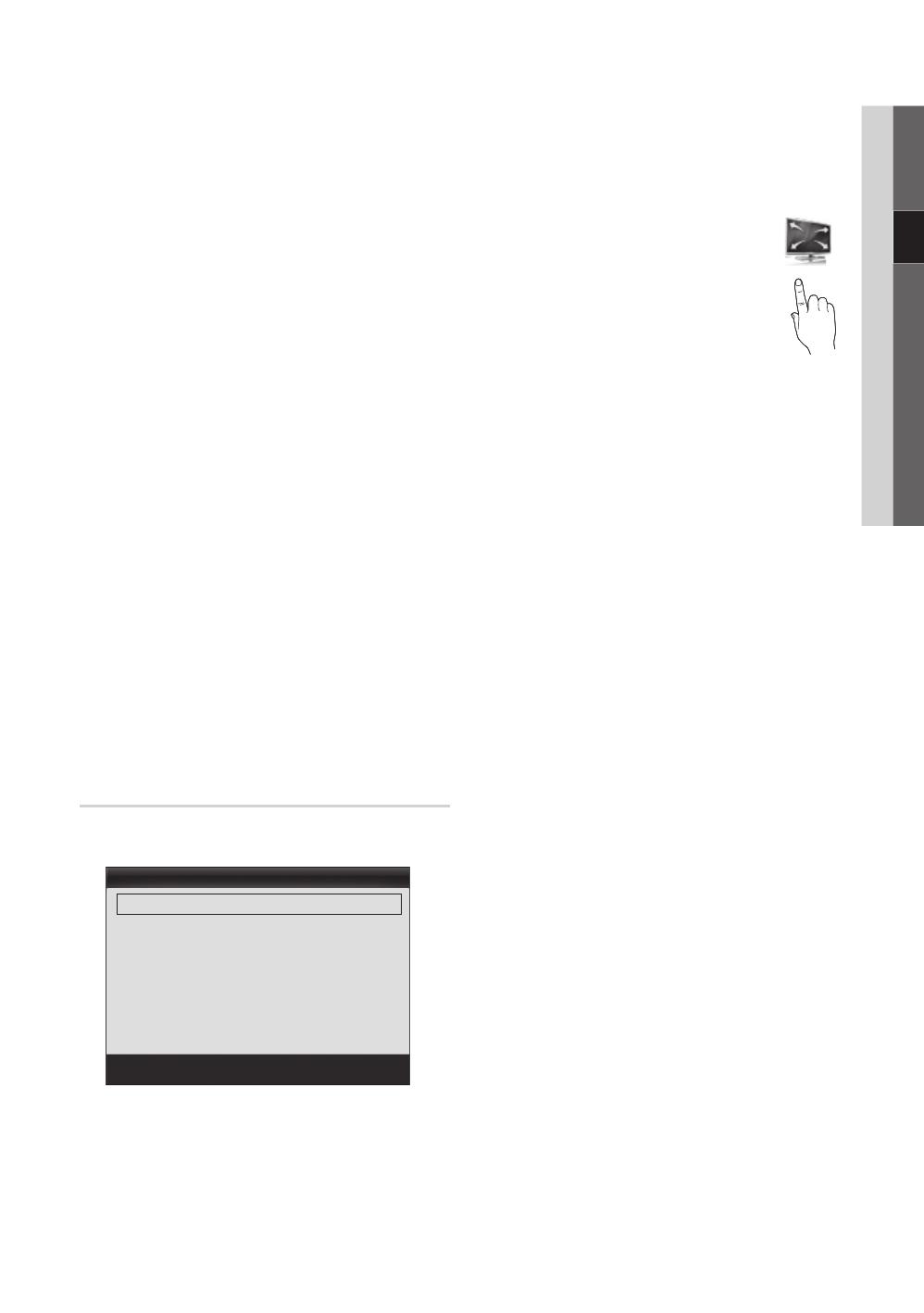
21
Svenska
03 Grundfunktioner
■ Vitbalans: Ändra färgtemperaturen för mer naturlig bild.
R-Offset / G-Offset / B-Offset: Ändra respektive färgs
(röd, grön, blå) djup.
R-Gain / G-Gain / B-Gain: Ändra respektive färgs (röd,
grön, blå) ljusstyrka.
Återställ: Återställer Vitbalans till standardvärdena.
■ 10p vitbalans (Av / På): Kontrollerar vitbalansen i
10-punktsintervaller genom att justera röd, grön och blå
ljusstyrka.
✎
Tillgänglig när bildläget är inställt på Film och när
den externa ingången är inställd på alla ingångar.
✎
Vissa externa enheter kanske inte stöder den här
funktionen.
Intervall: Välj intervall att justera.
Röd: Justerar nivån för rött.
Grön: Justerar nivån för grönt.
Blå: Justerar nivån för blått.
Återställ: Återställer 10p vitbalans till standardvärdena.
■ Hudfärg: Förstärker rosa ”Hudfärg”.
■ Kantförbättring (Av / På): Förstärker objektets kanter.
■ xvYCC (Av / På): Om du aktiverar xvYCC-läget ökar
detalj- och färgområdet när du tittar på filmer från en
extern enhet (t.ex. en DVD-spelare) som är ansluten till
HDMI- eller Komponentingångarna.
✎
Tillgänglig när bildläget är inställt på Film och när
den externa ingången är inställd på HDMI eller
Komponent.
✎
Vissa externa enheter kanske inte stöder den här
funktionen.
■ LED-rörelse plus (Av / På): Tar bort fördröjningar från
snabba scener med mycket rörelse för att ge en klarare
bild.
Bildalternativ
✎
I PC-läget kan du bara göra ändringar av Färgton,
Storlek och Tid för autoskydd.
■ Färgton (Sval / Normal / Varm1 / Varm2)
✎
Varm1 och Varm2 avaktiveras när bildläget är
Dynamisk.
✎
Inställningarna kan ändras och lagras för varje
extern enhet som är ansluten till en ingång på TV:n
■ Storlek: Kabel-TV-boxen/
satellitmottagaren kan ha en egen
uppsättning skärmstorlekar. Dock
rekommenderar vi att du använder läget
16:9 för det mesta.
Auto Wide: Justerar automatiskt
bildstorleken till förhållandet 16:9.
16:9: Justerar bildstorleken till 16:9 för
DVD eller bredbildssändningar.
Wide Zoom: Förstorar bildstorleken mer än 4:3.
✎
Ändrar Position genom att använda knapparna
▲, ▼.
Zoom: Förstorar bredbild i storleken 16:9 vertikalt för att
anpassas till skärmstorleken.
✎
Ändrar Position eller Storlek genom att använda
knapparna ▲, ▼.
4:3: Standardinställningen för en film eller normal
sändning.
✎
Titta inte för läge i formatet 4:3. Spår av kanter
som visas till vänster, höger och i mitten på
skärmen kan brännas in i skärmen och det täcks
inte av garantin.
Anpassa t. skärm: Visar hela bilden utan att beskära när
insignalen HDMI (720p / 1080i / 1080p) eller Component
(1080i / 1080p) används.
✎
OBS!
x
Alternativen för bildstorleken kan variera beroende
på storleken på källan för indata.
x
De tillgängliga alternativen kan variera beroende på
valt läge.
x
I PC-läget kan endast läget 16:9 och 4:3 ändras.
x
Inställningarna kan ändras och lagras för varje extern
enhet som är ansluten till en ingång på TV:n
x
Efter att du valt Anpassa t. skärm i läget HDMI
(1080i/1080p) eller Component (1080i/1080p):
Ändrar Position eller Storlek genom att använda
knapparna ▲, ▼, ◄, ►.
x
Om du använder funktionen Anpassa t. skärm med
HDMI 720p-ingång kommer 1 rad att bli beskuren
överst, nederst, till vänster och till höger som i
överskanningsfunktionen.
■ Skärmläge (16:9 / Wide Zoom / Zoom / 4:3): Endast
tillgängligt när bildstorleken är inställd på Auto Wide. Du
kan bestämma önskad bildstorlek som 4:3 WSS (Wide
Screen Service) eller originalstorlek. Olika europeiska
länder kräver olika bildstorlekar.
✎
Ej tillgängligt i läget PC, Component eller HDMI.
P.SIZE
Bildalternativ
Färgton : Normal ►
Storlek : Auto Wide
Skärmläge : 16:9
Digitalt bruslter : Auto
MPEG-bruslter : Auto
HDMI Black Level : Normal
Filmläge : Av
▼
Move
Enter
Return
[UC9000]BN68-02820C-XE.indb 21 2010-05-24 오후 3:33:48
Sidan laddas...
Sidan laddas...
Sidan laddas...
Sidan laddas...
Sidan laddas...
Sidan laddas...
Sidan laddas...
Sidan laddas...
Sidan laddas...
Sidan laddas...
Sidan laddas...
Sidan laddas...
Sidan laddas...
Sidan laddas...
Sidan laddas...
Sidan laddas...
Sidan laddas...
Sidan laddas...
Sidan laddas...
Sidan laddas...
Sidan laddas...
Sidan laddas...
Sidan laddas...
Sidan laddas...
Sidan laddas...
Sidan laddas...
Sidan laddas...
Sidan laddas...
Sidan laddas...
Sidan laddas...
Sidan laddas...
Sidan laddas...
Sidan laddas...
Sidan laddas...
Sidan laddas...
Sidan laddas...
Sidan laddas...
Sidan laddas...
Sidan laddas...
Sidan laddas...
Sidan laddas...
Sidan laddas...
Sidan laddas...
Sidan laddas...
Sidan laddas...
Sidan laddas...
Sidan laddas...
Sidan laddas...
Sidan laddas...
Sidan laddas...
Sidan laddas...
Sidan laddas...
Sidan laddas...
Sidan laddas...
Sidan laddas...
Sidan laddas...
Sidan laddas...
Sidan laddas...
Sidan laddas...
Sidan laddas...
Sidan laddas...
Sidan laddas...
Sidan laddas...
Sidan laddas...
Sidan laddas...
Sidan laddas...
Sidan laddas...
Sidan laddas...
Sidan laddas...
Sidan laddas...
Sidan laddas...
Sidan laddas...
Sidan laddas...
Sidan laddas...
Sidan laddas...
Sidan laddas...
Sidan laddas...
Sidan laddas...
Sidan laddas...
Sidan laddas...
Sidan laddas...
Sidan laddas...
Sidan laddas...
Sidan laddas...
Sidan laddas...
Sidan laddas...
Sidan laddas...
Sidan laddas...
Sidan laddas...
Sidan laddas...
Sidan laddas...
Sidan laddas...
Sidan laddas...
Sidan laddas...
Sidan laddas...
Sidan laddas...
Sidan laddas...
Sidan laddas...
Sidan laddas...
Sidan laddas...
Sidan laddas...
Sidan laddas...
Sidan laddas...
Sidan laddas...
Sidan laddas...
Sidan laddas...
Sidan laddas...
Sidan laddas...
Sidan laddas...
Sidan laddas...
Sidan laddas...
Sidan laddas...
Sidan laddas...
Sidan laddas...
Sidan laddas...
Sidan laddas...
Sidan laddas...
Sidan laddas...
Sidan laddas...
Sidan laddas...
Sidan laddas...
Sidan laddas...
Sidan laddas...
Sidan laddas...
Sidan laddas...
Sidan laddas...
Sidan laddas...
Sidan laddas...
Sidan laddas...
Sidan laddas...
Sidan laddas...
Sidan laddas...
Sidan laddas...
Sidan laddas...
Sidan laddas...
Sidan laddas...
Sidan laddas...
Sidan laddas...
Sidan laddas...
Sidan laddas...
Sidan laddas...
Sidan laddas...
Sidan laddas...
Sidan laddas...
Sidan laddas...
Sidan laddas...
Sidan laddas...
Sidan laddas...
Sidan laddas...
Sidan laddas...
Sidan laddas...
Sidan laddas...
Sidan laddas...
Sidan laddas...
Sidan laddas...
Sidan laddas...
Sidan laddas...
Sidan laddas...
Sidan laddas...
Sidan laddas...
Sidan laddas...
Sidan laddas...
Sidan laddas...
Sidan laddas...
Sidan laddas...
Sidan laddas...
Sidan laddas...
Sidan laddas...
Sidan laddas...
Sidan laddas...
Sidan laddas...
Sidan laddas...
Sidan laddas...
Sidan laddas...
Sidan laddas...
Sidan laddas...
Sidan laddas...
Sidan laddas...
Sidan laddas...
Sidan laddas...
Sidan laddas...
Sidan laddas...
Sidan laddas...
Sidan laddas...
Sidan laddas...
Sidan laddas...
Sidan laddas...
Sidan laddas...
Sidan laddas...
Sidan laddas...
Sidan laddas...
Sidan laddas...
Sidan laddas...
Sidan laddas...
Sidan laddas...
Sidan laddas...
Sidan laddas...
Sidan laddas...
Sidan laddas...
Sidan laddas...
Sidan laddas...
Sidan laddas...
Sidan laddas...
Sidan laddas...
Sidan laddas...
Sidan laddas...
Sidan laddas...
Sidan laddas...
Sidan laddas...
Sidan laddas...
Sidan laddas...
Sidan laddas...
Sidan laddas...
Sidan laddas...
Sidan laddas...
Sidan laddas...
Sidan laddas...
Sidan laddas...
Sidan laddas...
Sidan laddas...
Sidan laddas...
Sidan laddas...
Sidan laddas...
Sidan laddas...
Sidan laddas...
Sidan laddas...
Sidan laddas...
Sidan laddas...
Sidan laddas...
Sidan laddas...
Sidan laddas...
Sidan laddas...
Sidan laddas...
Sidan laddas...
Sidan laddas...
Sidan laddas...
-
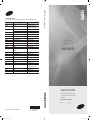 1
1
-
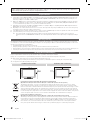 2
2
-
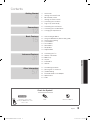 3
3
-
 4
4
-
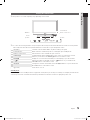 5
5
-
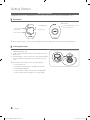 6
6
-
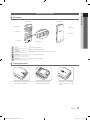 7
7
-
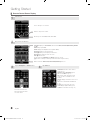 8
8
-
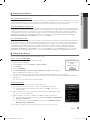 9
9
-
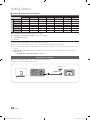 10
10
-
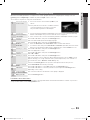 11
11
-
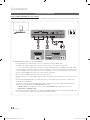 12
12
-
 13
13
-
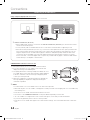 14
14
-
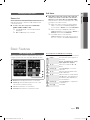 15
15
-
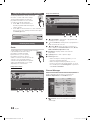 16
16
-
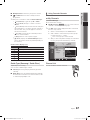 17
17
-
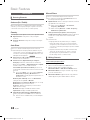 18
18
-
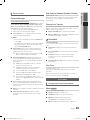 19
19
-
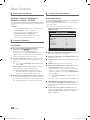 20
20
-
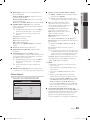 21
21
-
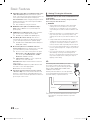 22
22
-
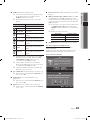 23
23
-
 24
24
-
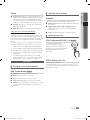 25
25
-
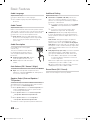 26
26
-
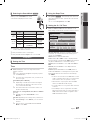 27
27
-
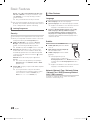 28
28
-
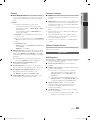 29
29
-
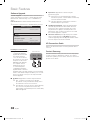 30
30
-
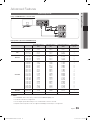 31
31
-
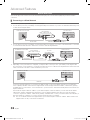 32
32
-
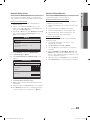 33
33
-
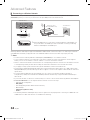 34
34
-
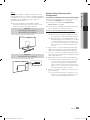 35
35
-
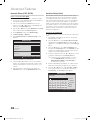 36
36
-
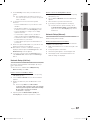 37
37
-
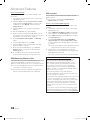 38
38
-
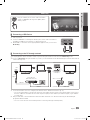 39
39
-
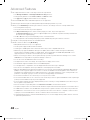 40
40
-
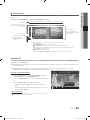 41
41
-
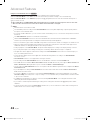 42
42
-
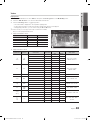 43
43
-
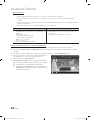 44
44
-
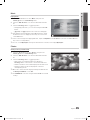 45
45
-
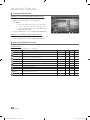 46
46
-
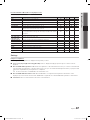 47
47
-
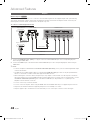 48
48
-
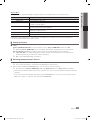 49
49
-
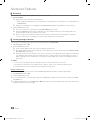 50
50
-
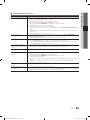 51
51
-
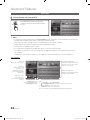 52
52
-
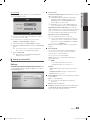 53
53
-
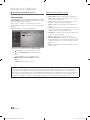 54
54
-
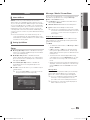 55
55
-
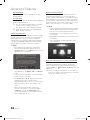 56
56
-
 57
57
-
 58
58
-
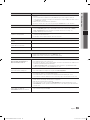 59
59
-
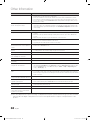 60
60
-
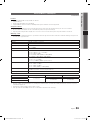 61
61
-
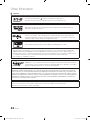 62
62
-
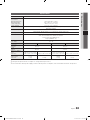 63
63
-
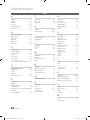 64
64
-
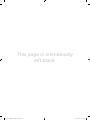 65
65
-
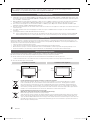 66
66
-
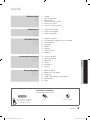 67
67
-
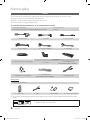 68
68
-
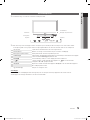 69
69
-
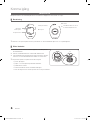 70
70
-
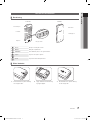 71
71
-
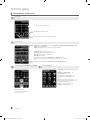 72
72
-
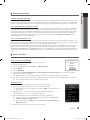 73
73
-
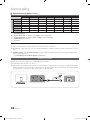 74
74
-
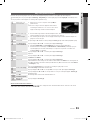 75
75
-
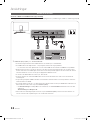 76
76
-
 77
77
-
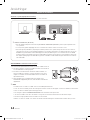 78
78
-
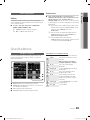 79
79
-
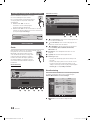 80
80
-
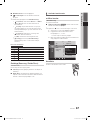 81
81
-
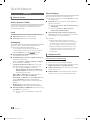 82
82
-
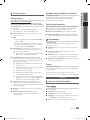 83
83
-
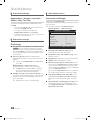 84
84
-
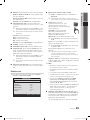 85
85
-
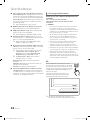 86
86
-
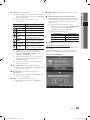 87
87
-
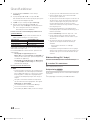 88
88
-
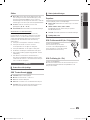 89
89
-
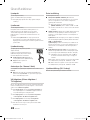 90
90
-
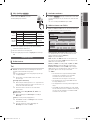 91
91
-
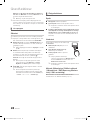 92
92
-
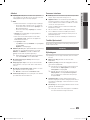 93
93
-
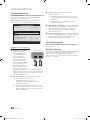 94
94
-
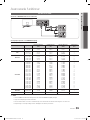 95
95
-
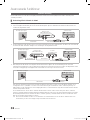 96
96
-
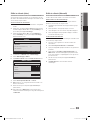 97
97
-
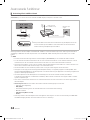 98
98
-
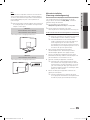 99
99
-
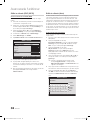 100
100
-
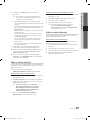 101
101
-
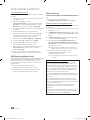 102
102
-
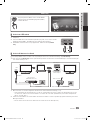 103
103
-
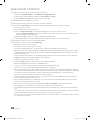 104
104
-
 105
105
-
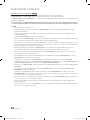 106
106
-
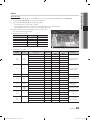 107
107
-
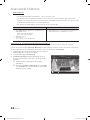 108
108
-
 109
109
-
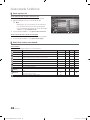 110
110
-
 111
111
-
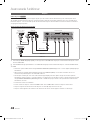 112
112
-
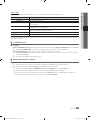 113
113
-
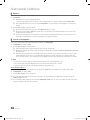 114
114
-
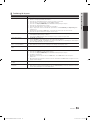 115
115
-
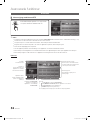 116
116
-
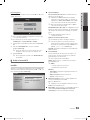 117
117
-
 118
118
-
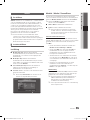 119
119
-
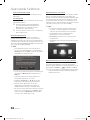 120
120
-
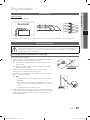 121
121
-
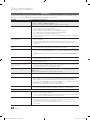 122
122
-
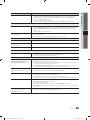 123
123
-
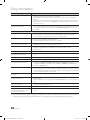 124
124
-
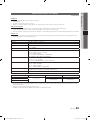 125
125
-
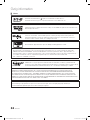 126
126
-
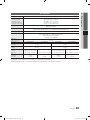 127
127
-
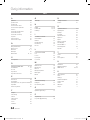 128
128
-
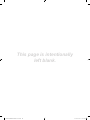 129
129
-
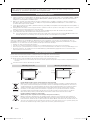 130
130
-
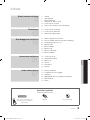 131
131
-
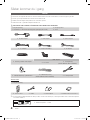 132
132
-
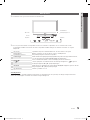 133
133
-
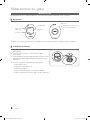 134
134
-
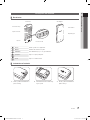 135
135
-
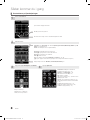 136
136
-
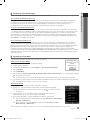 137
137
-
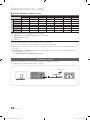 138
138
-
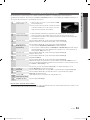 139
139
-
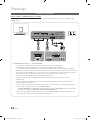 140
140
-
 141
141
-
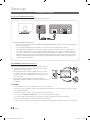 142
142
-
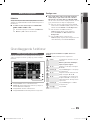 143
143
-
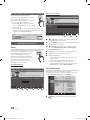 144
144
-
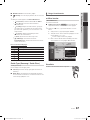 145
145
-
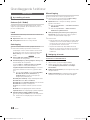 146
146
-
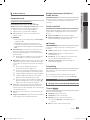 147
147
-
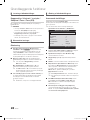 148
148
-
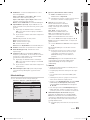 149
149
-
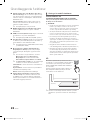 150
150
-
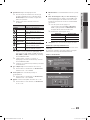 151
151
-
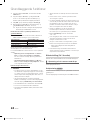 152
152
-
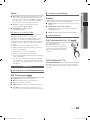 153
153
-
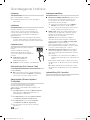 154
154
-
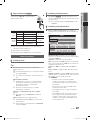 155
155
-
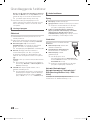 156
156
-
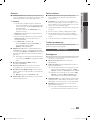 157
157
-
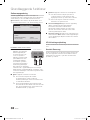 158
158
-
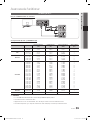 159
159
-
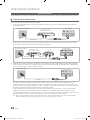 160
160
-
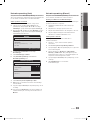 161
161
-
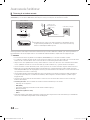 162
162
-
 163
163
-
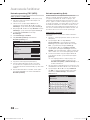 164
164
-
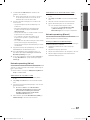 165
165
-
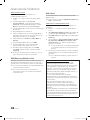 166
166
-
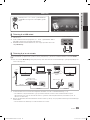 167
167
-
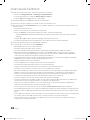 168
168
-
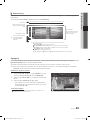 169
169
-
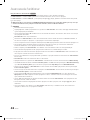 170
170
-
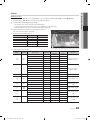 171
171
-
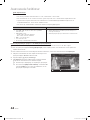 172
172
-
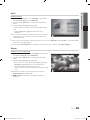 173
173
-
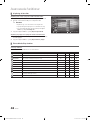 174
174
-
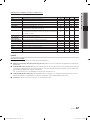 175
175
-
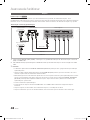 176
176
-
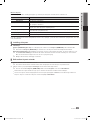 177
177
-
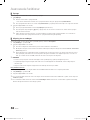 178
178
-
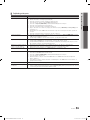 179
179
-
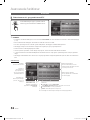 180
180
-
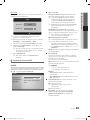 181
181
-
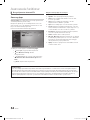 182
182
-
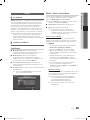 183
183
-
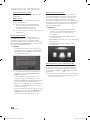 184
184
-
 185
185
-
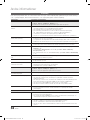 186
186
-
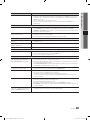 187
187
-
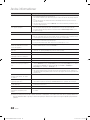 188
188
-
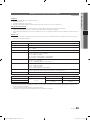 189
189
-
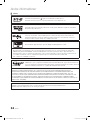 190
190
-
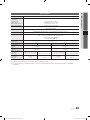 191
191
-
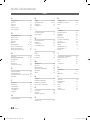 192
192
-
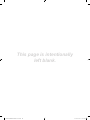 193
193
-
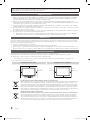 194
194
-
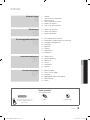 195
195
-
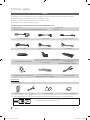 196
196
-
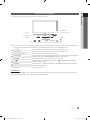 197
197
-
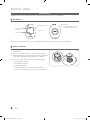 198
198
-
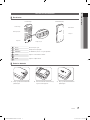 199
199
-
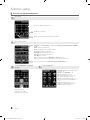 200
200
-
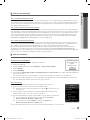 201
201
-
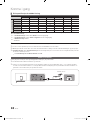 202
202
-
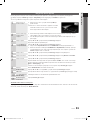 203
203
-
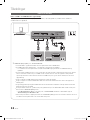 204
204
-
 205
205
-
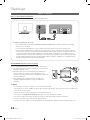 206
206
-
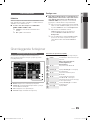 207
207
-
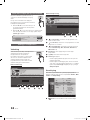 208
208
-
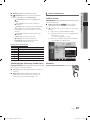 209
209
-
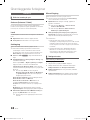 210
210
-
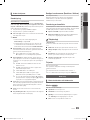 211
211
-
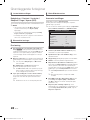 212
212
-
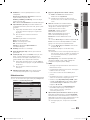 213
213
-
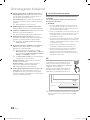 214
214
-
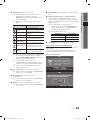 215
215
-
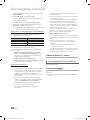 216
216
-
 217
217
-
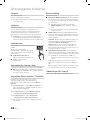 218
218
-
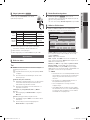 219
219
-
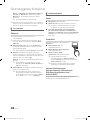 220
220
-
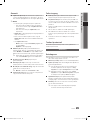 221
221
-
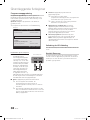 222
222
-
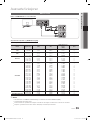 223
223
-
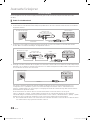 224
224
-
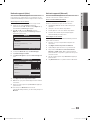 225
225
-
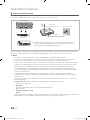 226
226
-
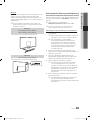 227
227
-
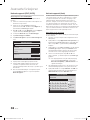 228
228
-
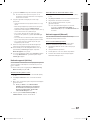 229
229
-
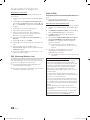 230
230
-
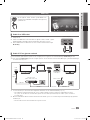 231
231
-
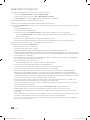 232
232
-
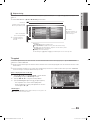 233
233
-
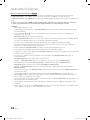 234
234
-
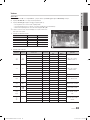 235
235
-
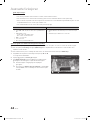 236
236
-
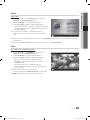 237
237
-
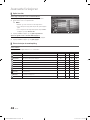 238
238
-
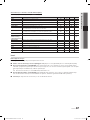 239
239
-
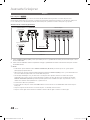 240
240
-
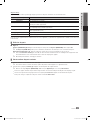 241
241
-
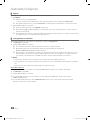 242
242
-
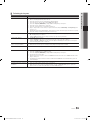 243
243
-
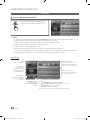 244
244
-
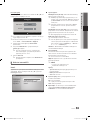 245
245
-
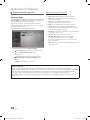 246
246
-
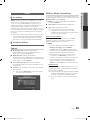 247
247
-
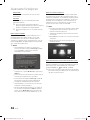 248
248
-
 249
249
-
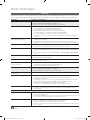 250
250
-
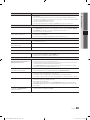 251
251
-
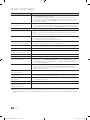 252
252
-
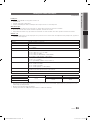 253
253
-
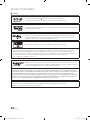 254
254
-
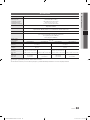 255
255
-
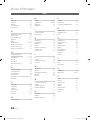 256
256
-
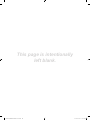 257
257
-
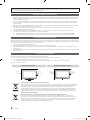 258
258
-
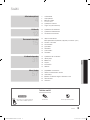 259
259
-
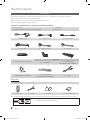 260
260
-
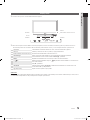 261
261
-
 262
262
-
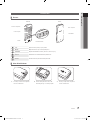 263
263
-
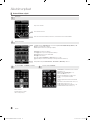 264
264
-
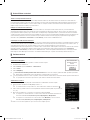 265
265
-
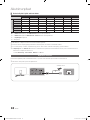 266
266
-
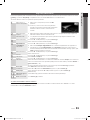 267
267
-
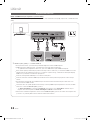 268
268
-
 269
269
-
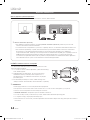 270
270
-
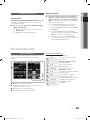 271
271
-
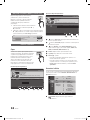 272
272
-
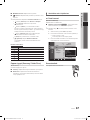 273
273
-
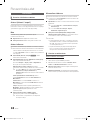 274
274
-
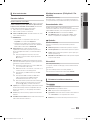 275
275
-
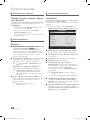 276
276
-
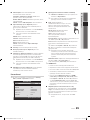 277
277
-
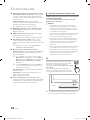 278
278
-
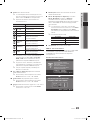 279
279
-
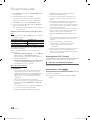 280
280
-
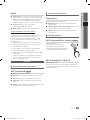 281
281
-
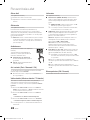 282
282
-
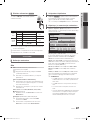 283
283
-
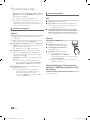 284
284
-
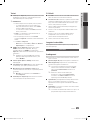 285
285
-
 286
286
-
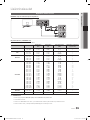 287
287
-
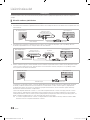 288
288
-
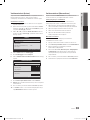 289
289
-
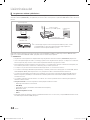 290
290
-
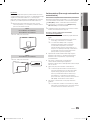 291
291
-
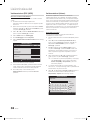 292
292
-
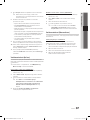 293
293
-
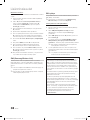 294
294
-
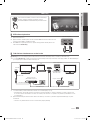 295
295
-
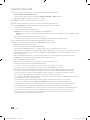 296
296
-
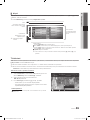 297
297
-
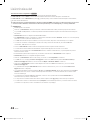 298
298
-
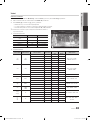 299
299
-
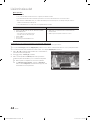 300
300
-
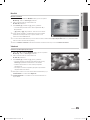 301
301
-
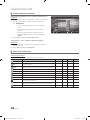 302
302
-
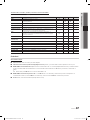 303
303
-
 304
304
-
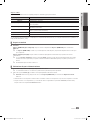 305
305
-
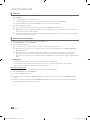 306
306
-
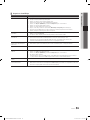 307
307
-
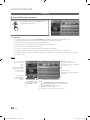 308
308
-
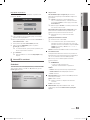 309
309
-
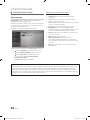 310
310
-
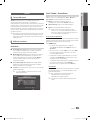 311
311
-
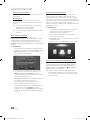 312
312
-
 313
313
-
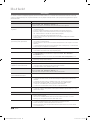 314
314
-
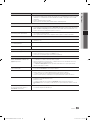 315
315
-
 316
316
-
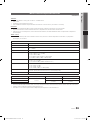 317
317
-
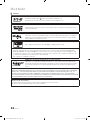 318
318
-
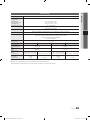 319
319
-
 320
320
-
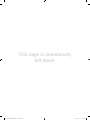 321
321
Samsung UE40C9005SW Användarmanual
- Kategori
- LED-TV
- Typ
- Användarmanual
på andra språk
- English: Samsung UE40C9005SW User manual
- dansk: Samsung UE40C9005SW Brugermanual
- suomi: Samsung UE40C9005SW Ohjekirja
Relaterade papper
-
Samsung LE40C655L1W Användarmanual
-
Samsung LE46C675M1S Användarmanual
-
Samsung LE46C654M1W Användarmanual
-
Samsung UE40C6005RW Användarmanual
-
Samsung UE32C5100QW Användarmanual
-
Samsung PS50C555G1W Användarmanual
-
Samsung UE32C6705US Användarmanual
-
Samsung UE32C6745SS Användarmanual
-
Samsung Viasat TDS850NV Connection Manual